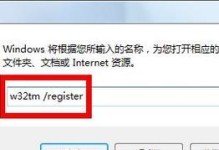电脑在使用一段时间后经常会出现卡顿、蓝屏等问题,这时候重装系统成为了许多人的选择。然而,找人重装系统常常需要花费一定的费用,为何不自己动手呢?本文将为你提供一份简明扼要的电脑重装系统教程,让你轻松学会这一技能,既能解决电脑问题,又能省下不少维修费用。

1.确定重装系统前的备份工作
在重装系统之前,我们必须对重要的个人文件进行备份,以免在系统重装过程中丢失。将个人文档、照片、视频等文件复制到外部存储设备或云盘中,确保数据安全。

2.下载适合你电脑型号的系统镜像文件
在开始重装系统之前,需要下载适合你电脑型号的操作系统镜像文件。可以从官方网站或信任的第三方网站下载,确保镜像文件的完整性和安全性。
3.制作系统安装盘或启动U盘

将下载好的系统镜像文件制作成系统安装盘或启动U盘。根据不同的电脑型号和操作系统版本,制作过程可能有所不同,但一般需要使用专业的制作工具,按照指引进行操作即可。
4.设置电脑开机启动项
通过修改BIOS设置,将电脑的开机启动项设置为系统安装盘或启动U盘。在电脑开机时按下相应的快捷键(一般是DEL、F2或F12),进入BIOS设置界面,找到启动项相关设置,将系统安装盘或启动U盘排在第一位。
5.进入系统安装界面
重启电脑后,系统安装界面会自动加载。按照界面上的提示,选择语言、时区等设置,然后点击“下一步”继续安装过程。
6.格式化硬盘
在进入系统安装界面后,选择“自定义安装”选项。找到当前已有的系统分区,选中并删除该分区,然后点击“新建”创建新的系统分区。
7.选择安装位置
选择新创建的系统分区作为安装位置,并点击“下一步”继续。
8.系统文件复制
系统会开始复制安装文件到硬盘中,这一过程可能需要一些时间,请耐心等待。
9.系统设置
完成文件复制后,系统会进行一系列的设置,包括用户名、密码、网络设置等,按照提示进行相应设置,并点击“下一步”。
10.完成安装
系统设置完成后,系统会自动重启电脑。在重启后,你将看到全新安装的系统界面,恭喜你成功重装系统!
11.安装驱动程序
在重装系统后,我们需要安装相关的驱动程序,以确保电脑正常运行。可以通过官方网站或驱动程序管理软件来下载和安装所需的驱动程序。
12.更新系统和安装常用软件
重装系统后,为了保持系统的安全性和稳定性,及时更新系统的补丁和安装常用软件是必要的。打开系统更新设置,选择自动更新,并根据需要安装常用软件,如浏览器、办公软件等。
13.恢复个人文件
在确保系统正常运行后,将之前备份的个人文件复制回电脑中相应的位置。检查文件完整性,并确保复制过程没有遗漏。
14.安全防护设置
为了保护电脑的安全,及时设置杀毒软件和防火墙是非常重要的。下载并安装信任的杀毒软件,开启实时保护,并设置防火墙规则,确保电脑不受恶意软件的侵害。
15.建立系统备份习惯
经历了一次重装系统的过程后,我们应该意识到及时备份个人文件的重要性。建立定期备份的习惯,可以在下次遇到问题时更快地恢复系统和数据。
通过本文的电脑重装系统教程,你学会了如何省钱并独立解决电脑问题。重装系统不再是一个复杂的操作,只要按照步骤进行,就能轻松完成。不仅可以解决电脑卡顿等问题,还能提升你的技术水平。相信通过这次学习,你将能够更加自信地面对电脑问题。